Los problemas de la impresora pueden ser extremadamente molestos y frustrantes. Un amigo mío acaba de publicar un estado que lo resume bastante bien: «Podemos enviar a alguien al espacio, robots a Marte, ¡pero todavía no puedo imprimir un documento de Word!». Yo mismo estoy bastante sorprendido de la cantidad de problemas que tengo con las impresoras, especialmente las inalámbricas.
A lo largo de los años, las impresoras se han vuelto más baratas y mejores, pero son terribles en términos de facilidad de uso. HP incluye regularmente CD de controladores con sus impresoras que tienen un tamaño de varios cientos de MB. ¿Mi impresora realmente necesita un software del mismo tamaño que Microsoft Office? No creo.
También tienen rutinas de configuración complicadas y requieren todo tipo de pasos de instalación que son simplemente difíciles para la mayoría de los consumidores. Pasé una buena hora configurando mi impresora inalámbrica y soy un fanático de la tecnología.
Mi mamá nunca ha podido instalar una impresora inalámbrica y es triste. ¡Las impresoras no deberían ser tan difíciles de usar! En este artículo, intentaré guiarlo a través de formas comunes de solucionar muchos problemas de la impresora.

Reiniciar, reiniciar, reiniciar
No puedo decirte cuántas veces tuve problemas con la impresora y reinicié todo y luego pude imprimir bien. En mi caso, reinicio la computadora, reinicio la impresora y reinicio el enrutador si su impresora está conectada de forma inalámbrica o mediante un cable Ethernet.
Mantengo mi computadora encendida todo el tiempo y, por alguna razón, a veces tengo que reiniciar la computadora para poder volver a conectarme correctamente a la impresora.
Si su impresora es una impresora de red, es esencial reiniciar el enrutador. Tengo un enrutador AT&T y tengo que reiniciarlo constantemente porque se congela mucho. Está atascado dentro de una pared y, por lo tanto, se calienta.
Cuando se sobrecalienta, la conexión a Internet se apaga y el rendimiento en la red se vuelve muy deficiente. Reiniciarlo definitivamente ayuda y generalmente soluciona el problema de impresión.
Cables y conexiones
La segunda cosa que siempre debe asegurarse es que las conexiones sean correctas. Nunca se sabe cuándo su hijo de 2 años empujó esa impresora conectada por USB y la desconectó ligeramente. Siempre que tengo una impresora USB conectada a una computadora y no puedo imprimir, primero verifico los cables para asegurarme de que estén conectados correctamente a la impresora y al puerto de la computadora.
Para las impresoras inalámbricas, debe asegurarse de que su impresora tenga una dirección IP válida. Debe imprimir la página de red TCP / IP desde su impresora y verificar que la dirección IP no sea 169.254.xxx.xxx porque si lo es, significa que está conectado obteniendo una dirección IP del enrutador inalámbrico.
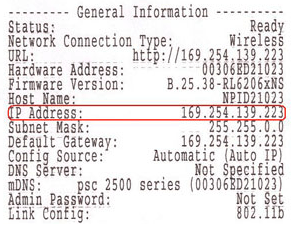
Si su impresora está desconectada de la red inalámbrica, deberá volver a conectarla. A veces, puede hacer esto desde la propia impresora o debe ejecutar el CD o descargar la utilidad de configuración inalámbrica del sitio web del fabricante.
Investigué un poco y encontré algunas de las guías de algunas de las principales empresas de impresión que le muestran cómo reconfigurar la impresora para volver a conectarla a la red.
Tenga en cuenta que algunas están diseñadas para modelos específicos, pero el procedimiento se puede seguir para otras impresoras inalámbricas de la misma empresa.
Lexmark: utilidad de configuración inalámbrica
Lexmark: únase a la red inalámbrica
HP – Centro de recursos de instalación y conexión de impresoras inalámbricas
Configuración inalámbrica de la impresora Brother
Enlaces de solución de problemas de la impresora Dell
Centro de redes e inalámbricos de Dell
Tenga en cuenta que si ya ha cambiado la configuración de su enrutador o si su enrutador se ha reiniciado o algo así, la impresora podría perder la conexión a la red. En estos casos, deberá seguir los enlaces anteriores y volver a agregar su impresora a la red.
Problemas de firewall y antivirus
Un cortafuegos es una de las principales fuentes de dolor. Ya sea el firewall integrado en Windows o un firewall de terceros, su conexión a la impresora puede estar bloqueada.
La mejor manera de ver si el firewall está causando un problema es simplemente apagarlo y luego intentar imprimir. Si puede imprimir, sabrá que se trata de un problema de firewall y podrá ver las excepciones que debe agregar.
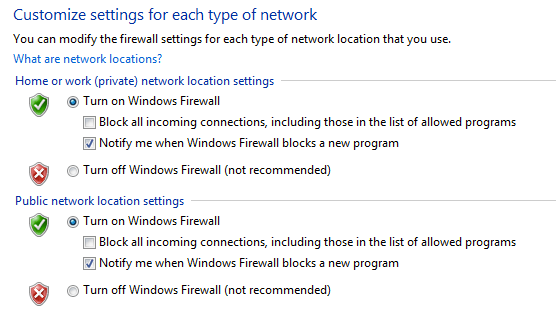
La otra fuente importante de dolor es un software antivirus demasiado entusiasta. Cuando estaba trabajando en un entorno corporativo y por primera vez instalamos Symantec, los administradores de TI tardaron unos días en corregir todas las configuraciones para que pudiéramos imprimir correctamente.
Si recientemente instaló un nuevo software antivirus o de protección de Internet, etc., toque en su computadora, intente desactivarlo y realice una impresión de prueba.
Problemas de Windows
Cola de impresión
Luego están todos los diferentes problemas que ocurren en Windows. Uno de los principales problemas es el servicio de cola de impresión. Está en todas las versiones de Windows y es lo que maneja todos los trabajos de impresión. Si hay algún problema con el servicio de cola de impresión, no podrá imprimir.
Un problema que probablemente haya visto antes es cuando un trabajo de impresión se niega a eliminarse de la cola de impresión. El trabajo de impresión se atasca en la cola de impresión. En este caso, debe detener el servicio de cola de impresión y eliminar manualmente todos los trabajos de la cola. Echa un vistazo a mi publicación anterior sobre eliminar trabajos de impresión bloqueados.
El otro problema con el servicio Print Spooler es que a veces no se ejecuta o se cierra inesperadamente. Esto puede suceder por muchas razones y puede leer mi artículo anterior sobre cómo solucionar el problema en el que la cola de impresión se cierra inesperadamente.
Conductores
También debe ir al Administrador de dispositivos y verificar que la impresora esté en la lista y que no tenga un signo de exclamación amarillo, un signo de interrogación o un ícono de X rojo en la impresora.
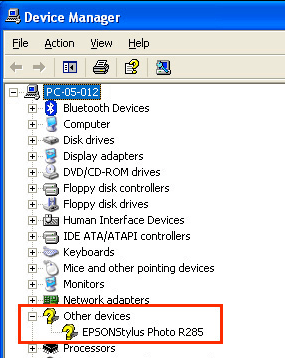
También puede intentar desinstalar la impresora y volver a instalarla desde el Administrador de dispositivos. Continúe, descargue los controladores más recientes del fabricante de la impresora e instálelos cuando vuelva a instalar la impresora. Si un controlador de impresora está dañado, reinstalar los controladores de impresora resolverá el problema.
Problemas con la impresora
Aquí hay algunas cosas que puede verificar rápidamente para asegurarse de que la impresora esté funcionando correctamente:
1. Asegúrese de que la impresora esté encendida.
2. Asegúrese de que la luz de estado sea verde. La mayoría de las impresoras tienen una luz de estado que indica que la impresora está lista para imprimir. Asegúrese de descargar la guía para su modelo de impresora específico para verificar el significado de cada luz de estado.
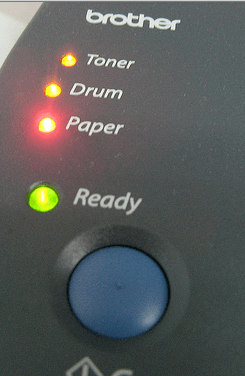
3. Asegúrese de que haya papel en la impresora.
4. Asegúrese de que puede imprimir una página de prueba desde la impresora. Si hay algo físicamente mal con la impresora que no puede imprimir una página de prueba, no la imprimirá desde su computadora.
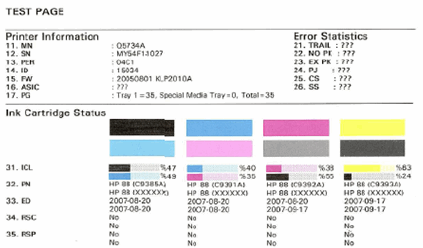
5. Asegúrese de que la impresora tenga cartuchos de tinta o tóner y que no esté vacía. Por lo general, solo instalo el controlador de la impresora y no el software adicional que administra la impresora, por lo que no recibo un mensaje en mi computadora cuando se agota la tinta. Tengo que revisar manualmente la impresora y asegurarme de que haya tinta o tóner.
6. ¿Hay un atasco de papel que no puede ver? Si intenta imprimir sobres o etiquetas, es posible que se atasquen en el interior y no necesariamente los verá.
7. ¿El cable que está utilizando es un buen cable? Si tiene un cable USB, asegúrese de que no esté doblado en ninguno de los extremos. Si está utilizando un cable Ethernet, asegúrese de que los extremos de plástico no estén rotos y que los cables estén firmemente en su lugar.
Esta guía no cubre casi todos los diferentes tipos de problemas de la impresora que posiblemente pueda encontrar, pero espero que pueda ayudarlo a solucionar la mayoría de los problemas más comunes de la impresora.
Si no puede imprimir desde su computadora y ha probado casi todo, publique un comentario aquí e intentaré ayudarlo. ¡Disfrutar!